Les tableaux de bord GeoPlanner incluent des diagrammes à colonne et à secteurs. Chaque diagramme de tableau de bord contient un diagramme principal et un diagramme secondaire. Les diagrammes principaux affichent la distribution des types d’entités dans une couche de scénario de points, de polylignes ou de polygones ou dans une couche d’entités surfaciques avec un rendu à valeur unique. Les diagrammes secondaires illustrent un résumé des entités de couche d'évaluation qui se trouvent sous les entités modélisées dans le diagramme principal. Le résumé illustre la façon dont chaque type d'entité se superpose à une couche d'évaluation. Les couches d'évaluation peuvent être des modèles de superposition pondérée ou des couches de résultats d'opérations d'analyse spatiale.
Les diagrammes sont dynamiques et se mettent à jour comme vous ajoutez, modifiez et supprimez les entités de design.
Statistiques du diagramme
Les diagrammes sont qualitatifs dan la mesure où ils représentent les caractéristiques ou la composition d'une création ou d'un plan. Les diagrammes principaux (le diagramme sur le côté gauche du tableau de bord) représentent les types d'entités au sein d'un plan et des statistiques concernant ces entités. Un diagramme principal illustre les statistiques d'une couche de scénario actif unique ou de toute autre couche d'entités surfaciques avec un moteur de rendu de valeurs uniques. Le type de géométrie de couche contrôle les statistiques qui s'affichent dans le diagramme. Le type de géométrie de la couche de scénario actif peut être polygone, polyligne ou point. Le tableau suivant affiche les types de statistique qu’un tableau principal GeoPlanner peut afficher selon un type de géométrie de couche.
Types de statistiques de diagramme GeoPlanner
| Type de géométrie de couche de scénario actif | Statistiques dans un diagramme principal | Statistiques dans un diagramme secondaire | Exemple |
|---|---|---|---|
Polygone | Zone, longueur, nombre d'entités | Zone, longueur ou nombre d'entités au sein d'un type d'entités de couche d'évaluation | Superficie sur sol de type limon sableux |
Polyligne | longueur d'entités, nombre | Longueur ou nombre d'entités au sein d'un type d'entités de couche d'évaluation | Longueur de l'autoroute qui traverse un marécage |
Point | Nombre d'entités | Nombre d'entités au sein d'un type d'entités de couche d'évaluation | Nombre de bibliothèques dans un rayon de 10 minutes de marche autour d'une école |
Le tableau de bord suivant affiche un diagramme principal (sur la gauche) pour une couche de scénario actif de polygone d'utilisation du sol. Sur la droite, un diagramme secondaire illustre un résumé d'une couche d'évaluation sous les entités d'utilisation du sol.
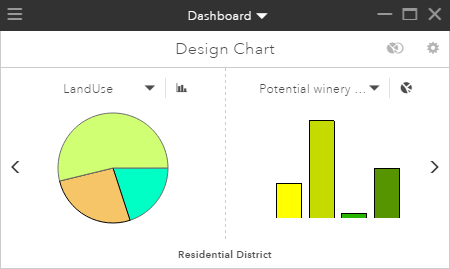
Lorsque vous passez le pointeur de la souris sur le grand secteur vert clair, une info-bulle affiche, dans cet exemple, la superficie dédiée à cette utilisation du sol (Winery District). Les couleurs et les symboles utilisés dans les diagrammes sont lus à partir des symboles dans la couche répertoriée dans le menu déroulant au-dessus du diagramme principal.
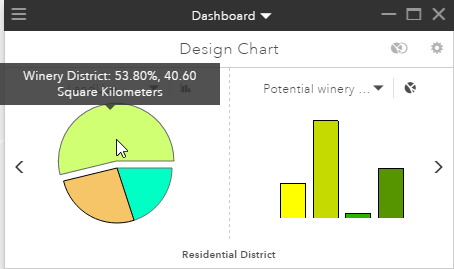
Lorsque vous cliquez sur le secteur Winery District, un résumé des données d'évaluation s'affiche sous ces entités d'utilisation du sol. Les couches d'évaluation aident à comprendre l'adéquation d'une activité d'aménagement dans une zone. Dans cet exemple, les données d'évaluation présentant l'adéquation de la zone d'étude à la culture du raisin. Lorsque vous cliquez sur le secteur Winery District, une superposition des entités Winery District dans la couche d'évaluation. Le résultat s'affiche dans le diagramme secondaire et affiche le degré d'adéquation des entités du Winery District pour la culture du raisin. Le diagramme secondaire est présenté ci-après ; les barres du diagramme représentent l'adéquation. Les nuances de vert foncé représentent une adéquation élevée. Comme avec le diagramme principal, vous pouvez placer le pointeur de la souris sur un secteur ou une colonne pour afficher des statistiques dans une info-bulle. Dans ce cas, 18 % des entités de Winery District se trouvent sur du sol hautement adapté à la culture du raisin. Les couleurs et les symboles utilisés dans les diagrammes sont lus à partir des symboles dans la couche répertoriée dans le menu déroulant au-dessus du diagramme secondaire.
Remarque :
Cliquer sur un type dans le diagramme de gauche met également en surbrillance toutes les entités de ce type sur la carte !
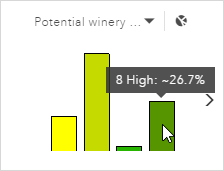
Remarque :
Par défaut, GeoPlanner affiche des statistiques dans un diagramme pour les entités visibles. Pour afficher les statistiques pour toutes les entités d'un scénario, ouvrez Dashboard Settings (Paramètres du tableau de bord) et définissez les diagrammes dans lesquels signaler toutes les entités.
Mode de diagramme de conception
Lorsque vous cliquez à la base sur le bouton Dashboard (Tableau de bord) sur la barre d’outils de la carte, GeoPlanner affiche l’outil de création de diagrammes. L'outil de création de diagrammes est une vue par défaut d'un diagramme dans le tableau de bord. Cela affichera le type de géométrie le plus récent (point, ligne ou polygone) que vous avez modifié dans la couche du scénario actif. Le mode de création de diagramme et dynamique des façons suivantes :
- Il est mis à jour lorsque vous ajoutez, modifiez ou supprimez des entités dans le scénario actif. Cela est également vrai pour tout diagramme de tableau de bord GeoPlanner ou jauge.
- Il bascule vers le type de géométrie modifiable actif si vous passez de la mise à jour d'un type de géométrie à un autre.
L'outil de création de diagrammes tente de trouver une couche d'évaluation et de l'utiliser dans le diagramme secondaire. Si aucune couche d'évaluation n'est détectée dans la fenêtre Contenu, le diagramme secondaire indique Votre carte ne comporte actuellement aucune couche d'évaluation valide. Vous pouvez également configurer le diagramme de création de sorte qu'il crée des rapports avec des couches d'évaluation spécifiques. Vous pouvez à tout moment conserver l'état actuel du diagramme de création dans un nouveau diagramme. Le nouveau diagramme conserve les paramètres que vous avez configuré.
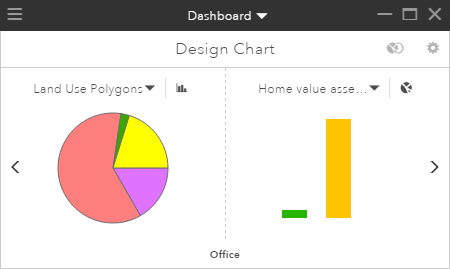
La section suivante explique comment créer un diagramme.
Créer un diagramme
Les instructions suivantes détaillent comment ouvrir le widget Tableau de bord GeoPlanner, apporter des modifications à la configuration des diagrammes et confirmer ces changements dans un nouveau diagramme.
Remarque :
Avant de démarrer cette procédure, ajoutez quelques entités surfaciques dans une couche de scénario actif et créez une couche d'évaluation.
- Dans la barre d'outils sur la carte, cliquez sur le bouton Tableau de bord pour ouvrir le tableau de bord.
- Cliquez sur l'icône représentant une roue dans l'angle supérieur droit du tableau de bord pour afficher la boîte de dialogue de configuration d'un diagramme.
- Cliquez sur le menu déroulant Unités de surface et sélectionnez Kilomètres carrés dans la liste.
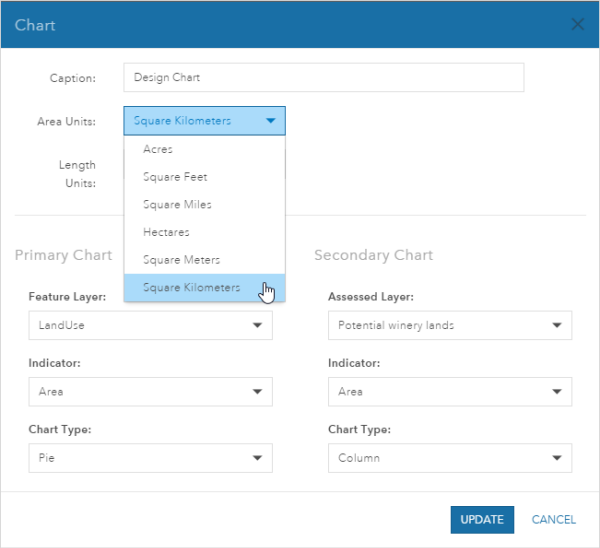
- Cliquez sur Mettre à jour.
- Cliquez sur le bouton Enregistrer le diagramme en tant que dans l'angle supérieur droit du tableau de bord.
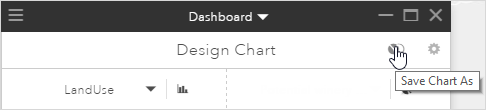
- Dans la boîte de dialogue Créer un diagramme, saisissez Surface en kilomètres carrés. Cliquez sur Save (Enregistrer).
La barre de titre du tableau de bord change en Surface en kilomètres carrés. Vous pouvez utiliser les flèches pointant vers le droit et vers la gauche dans le tableau de bord pour faire défiler vos diagrammes et jauges. Vous pouvez également cliquer sur le menu de liste déroulante dans la barre de titre et sélectionner un élément à afficher.
Paramètres de visualisation du diagramme
A l'étape 3 ci-dessus, vous avez cliqué sur l'icône représentant une roue pour accéder à la boîte de dialogue de configuration d'un diagramme. Cette boîte de dialogue permet d'apporter de nombreuses modifications à la configuration d'un diagramme, notamment :
- Ajouter un titre ou une légende pour le diagramme.
- Définir des unités de surface pour les polygones (cf. l'étape 4 ci-dessus).
- Définir des unités de longueur pour des polylignes.
- Définir la couche d'entités du diagramme principal. Il peut s'agir d'une couche de scénario actif unique ou de toute autre couche d'entités surfaciques avec un moteur de rendu de valeurs uniques.
- Définir un indicateur pour les tableaux de bord principal et secondaire. Reportez-vous au tableau des types de statistique de diagramme GeoPlanner ci-dessus.
- Définir un type de diagramme pour les tableaux de bord principal et secondaire. Il peut s'agir d'un diagramme à secteurs ou à colonnes.
- Définir une couche d'évaluation pour le diagramme secondaire.
Vous avez un commentaire à formuler concernant cette rubrique ?